TP-Link WR842+无线路由器桥接如何设置
网络技术是从1990年代中期发展起来的新技术,它把互联网上分散的资源融为有机整体,实现资源的全面共享和有机协作,使人们能够透明地使用资源的整体能力并按需获取信息。资源包括高性能计算机、存储资源、数据资源、信息资源、知识资源、专家资源、大型数据库、网络、传感器等。 当前的互联网只限于信息共享,网络则被认为是互联网发展的第三阶段。
TP-Link TL-WR842+无线路由器WDS桥接的作用是通过无线的方式连接两台无线路由器,只需要其中的某一台无线路由器能够上网即可,本文学识网小编介绍了TP-Link TL-WR842+无线路由器WDS桥接设置的方法!
TP-Link WR842+无线路由器桥接设置的方法
步骤一、记录主路由器无线参数
请进入主路由器的设置界面,记录如下参数:无线信号名称、无线加密方式、无线密码,本文使用以下参数举例
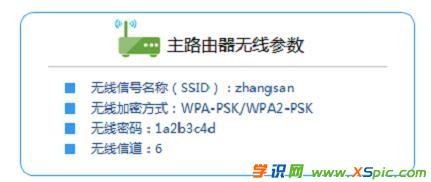
记录主路由器的无线信息
重要提示:
(1)、本文把之前可以上网的路由器称之为主路由器;把TL-WR842+叫做副路由器。
(2)、WDS桥接的设置都是在TL-WR842+路由器上进行的,主路由器无需设置(但需要把主路由器的信道固定一个)
步骤二、进入WDS桥接设置界面
1、电脑连接到TL-WR842+路由器,然后登录到TL-WR842+的设置界面,点击“高级设置”
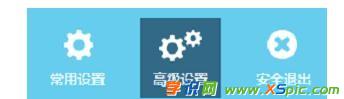
进入TL-WR842+路由器的高级设置界面
2、点击“无线设置”——>“WDS无线桥接”,如下图所示:
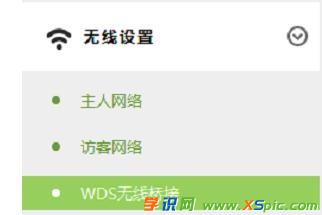
进入TL-WR842+路由器的WDS桥接设置界面
步骤三、WDS桥接设置
(1)、在“WDS无线桥接”选择中直接点击“下一步”
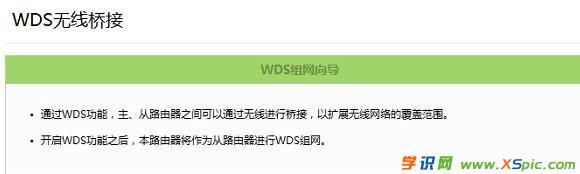
点击下一步,扫描无线信号
本文地址:http://www.xspic.com/diannao/luyouqizhishidaquan/1540542.htm
1
以上内容来自互联网,请自行判断内容的正确性。若本站收录的信息无意侵犯了贵司版权,请给我们来信(xspiccom@163.com),我们会及时处理和回复,谢谢.
网络的神奇作用吸引着越来越多的用户加入其中,正因如此,网络的承受能力也面临着越来越严峻的考验―从硬件上、软件上、所用标准上......,各项技术都需要适时应势,对应发展,这正是网络迅速走向进步的催化剂。
……